笔记本无线WiFi显示红叉怎么办
时间:
黎正888由 分享
笔记本无线WiFi显示红叉怎么办
手机连接WIFI正常但是笔记本电脑的无线WIFI连接旁边显示一个红叉怎么办?下面就让学习啦小编给大家说说笔记本无线WiFi显示红叉怎么办吧。
笔记本无线WiFi显示红叉的解决方法
在电脑的右下角点击红叉。
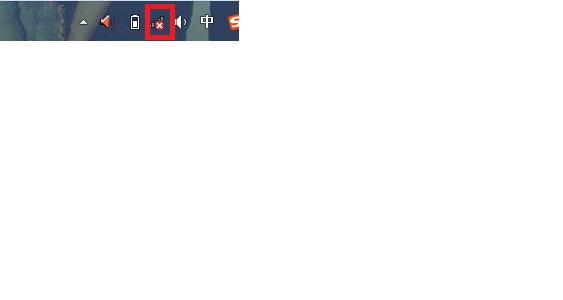
开启wifi就行了。
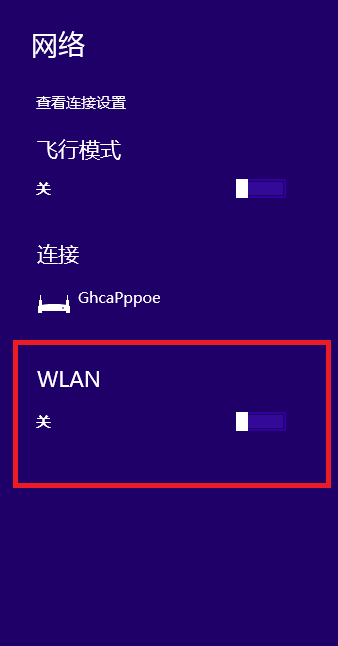
还有一种情况就是电脑开启了飞行模式,点击红叉。
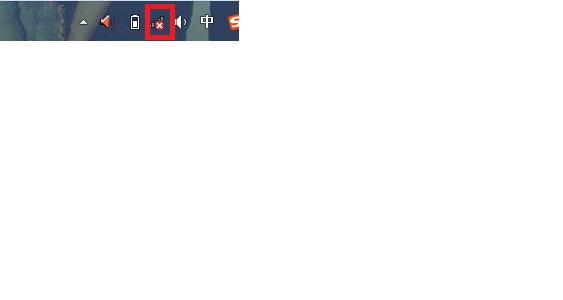
关闭飞行模式,把wifi打开就可以了。
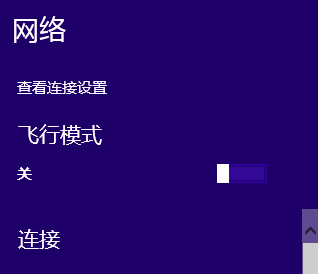
如果还不行,电脑就重启,以上的方法肯定有一种是可以的。
win7系统的点击开始,找到控制面板并点击。
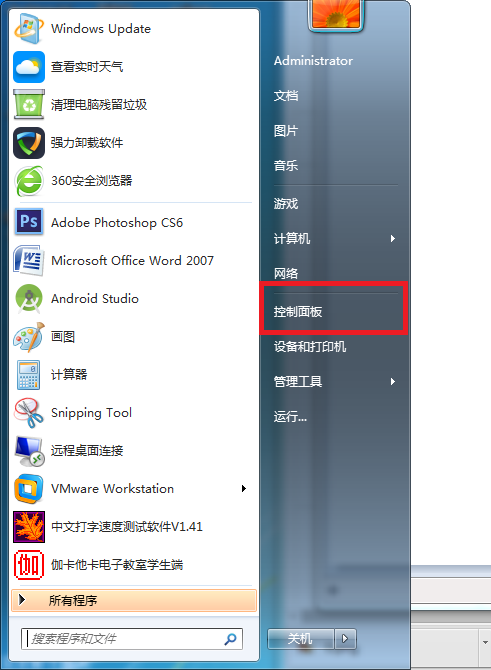
找到网络和共享中心,点击。
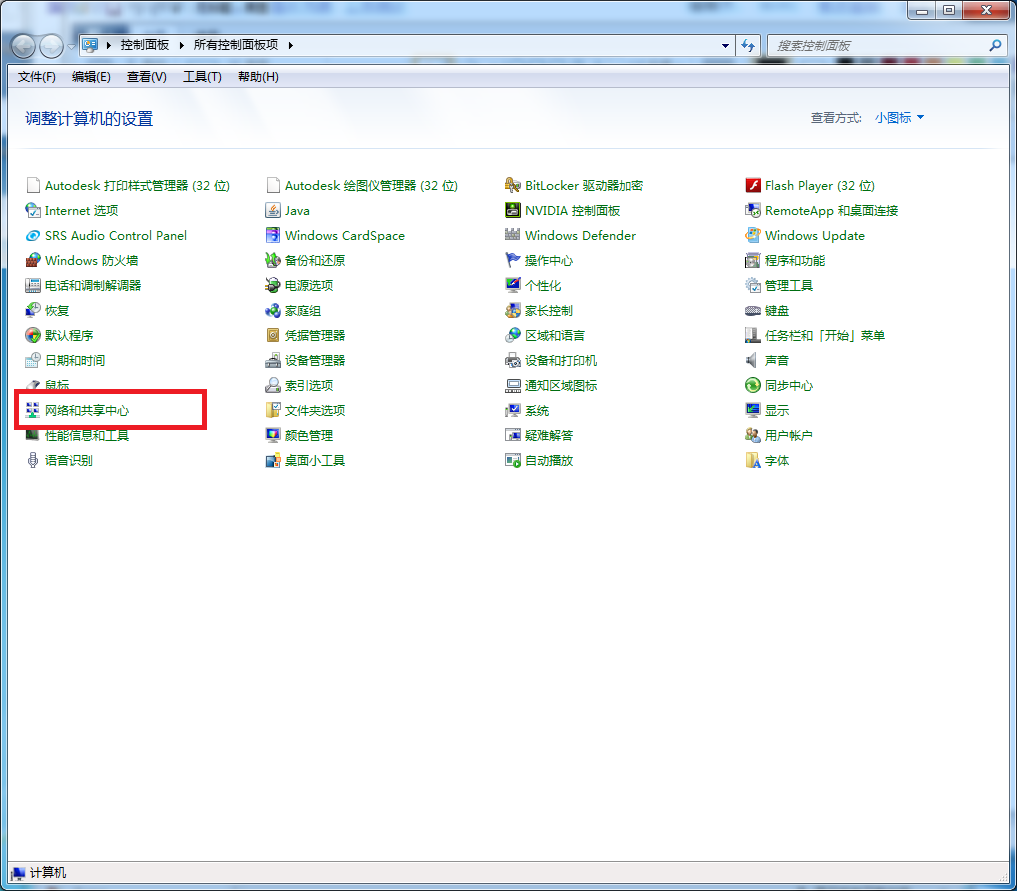
点击左边的更改适配器设置。
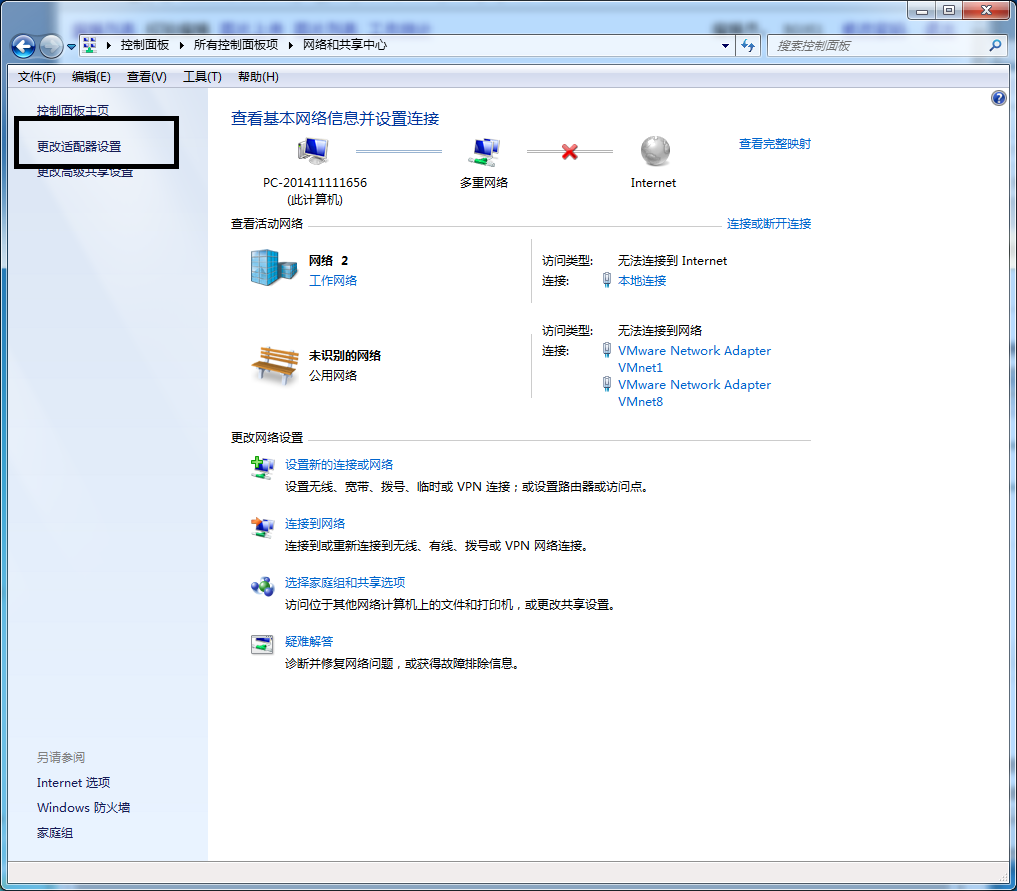
把无线和有线的都打开。
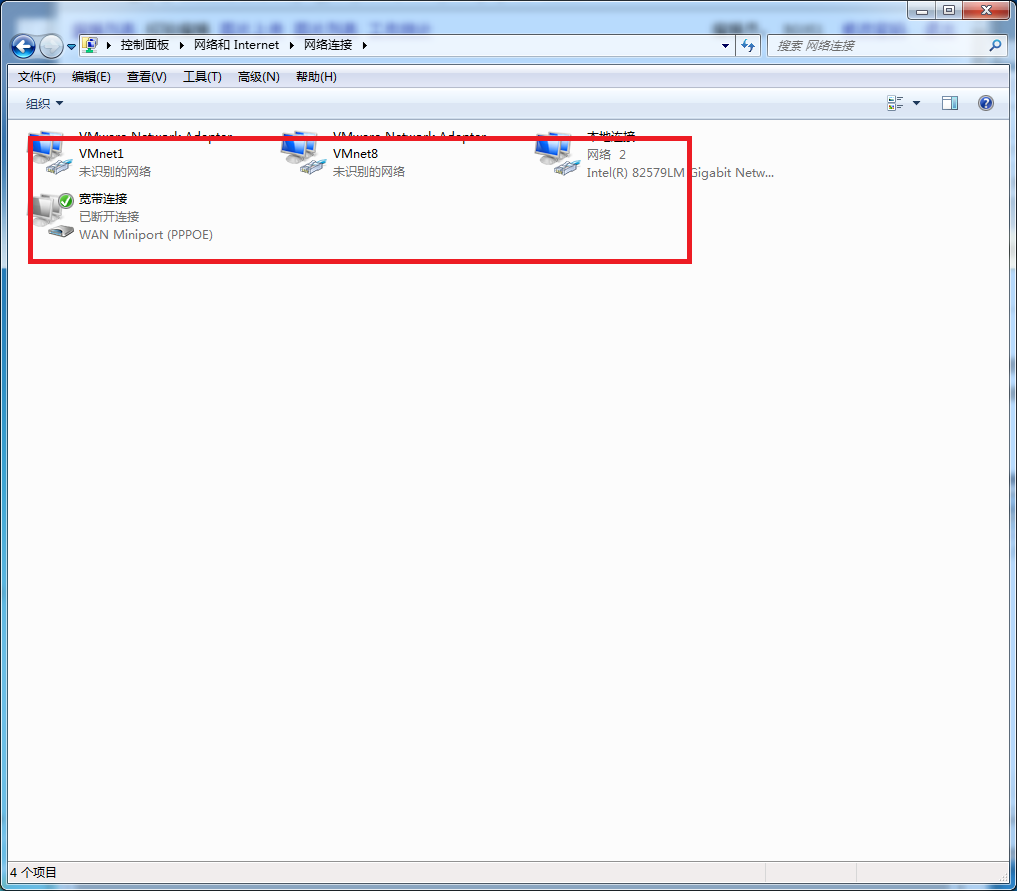
笔记本无线WiFi显示红叉怎么办相关文章:
